CentOS磁盘空间清理指南
一、CentOS磁盘清理的重要性
CentOS系统在运行过程中,会随着时间和使用量的增加逐渐积累各种文件和数据,这些文件中,有些是必要的系统文件和用户数据,而有些则是不再需要的临时文件、缓存、日志文件等,如果不定期清理这些无用文件,磁盘空间将会逐渐被占满,导致系统性能下降,甚至影响到关键应用的正常运行,定期进行CentOS磁盘清理具有以下重要性:
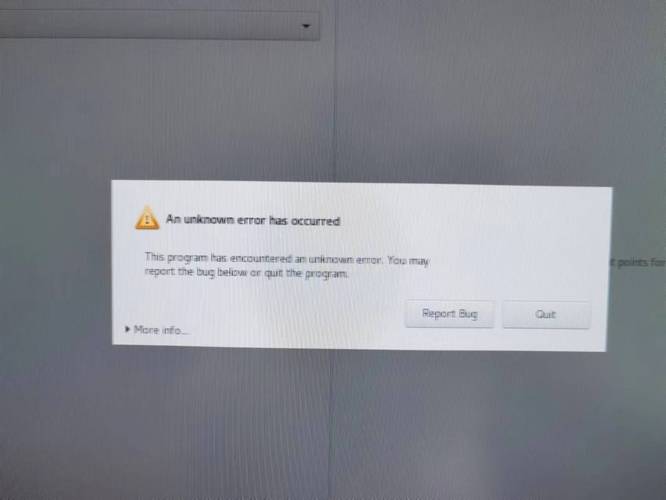
1、释放磁盘空间:清理无用文件可以迅速释放磁盘空间,确保系统有足够的存储空间来存储新的数据和应用程序,这对于磁盘容量较小的服务器尤为重要,可以避免因磁盘空间不足而导致的应用崩溃或系统故障。
2、提升系统性能:磁盘空间的减少会影响系统的读写速度,进而影响整体性能,通过清理磁盘,可以减少磁盘碎片,提高数据的读写效率,从而加快程序的响应速度,提升用户体验。
3、保障数据安全:长期不清理的日志文件等可能包含敏感信息,如用户密码、交易记录等,定期清理这些文件可以减少数据泄露的风险,保护用户的隐私和数据安全。
4、维护系统稳定性:过多的临时文件和缓存可能会导致系统错误或冲突,影响系统的稳定性,清理这些文件可以减少潜在的问题,提高系统的可靠性和稳定性。
5、优化存储管理:对于企业或个人用户来说,有效的磁盘清理可以帮助他们更好地管理和利用存储资源,降低存储成本,也可以为未来可能的扩展或升级留出更多的空间。
二、深度清理前的注意事项
在进行CentOS系统的深度清理之前,有几项关键的准备工作和注意事项需要特别关注,以确保清理过程的安全性和有效性。
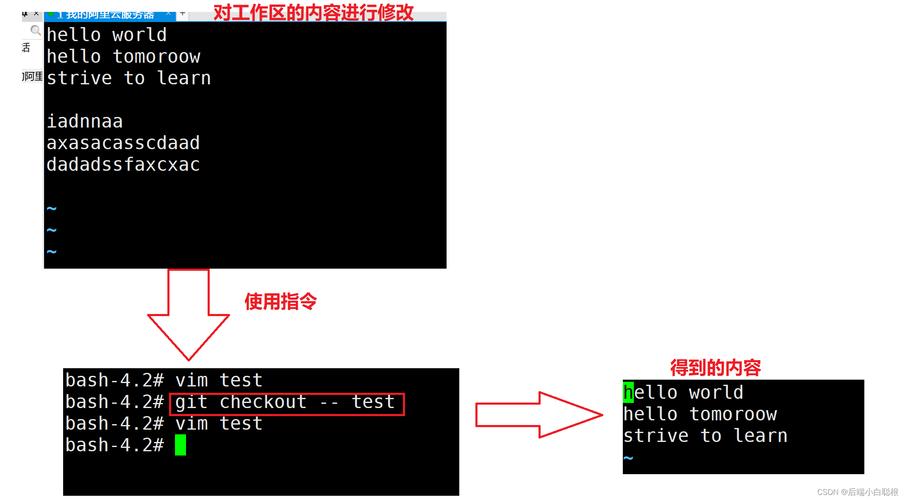
1、备份重要数据
为何备份:备份是预防数据丢失的最后一道防线,在进行任何形式的磁盘清理操作之前,都有可能误删重要文件或目录,这可能导致系统无法正常启动或重要数据丢失,提前备份可以确保即使出现问题,也能从备份中恢复数据。
如何备份:使用tar命令结合cron定时任务,可以定期将重要目录(如/home、/var/www等)打包备份到外部存储或远程服务器,设置每周日晚上2点自动执行备份脚本,将变化的文件备份到指定位置。
2、审查现有磁盘使用情况
使用df命令:通过df h命令查看各分区的使用情况,确定哪些分区接近满载,需要优先处理,注意观察/var、/tmp等常用目录的磁盘使用率。
分析大文件和目录:利用du sh /* | sort rh命令找出占用空间最多的文件和目录,对于占用异常大的日志文件或临时文件,需评估其保留价值,决定是否删除或归档。
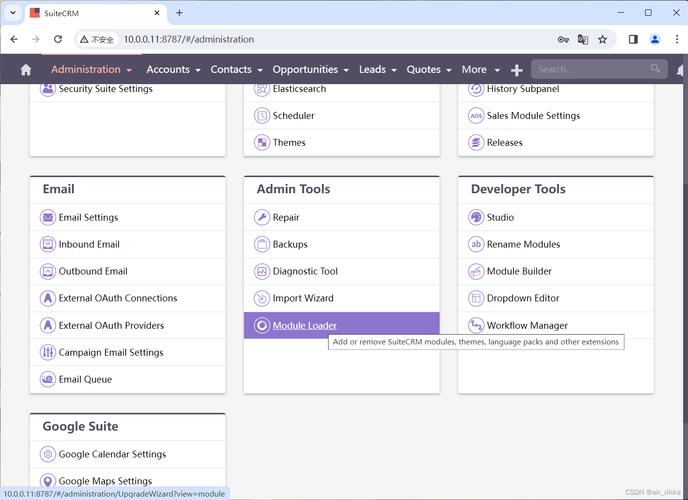
3、了解正在运行的服务和应用
服务依赖性检查:在删除任何文件或目录前,务必确认没有运行中的服务或应用依赖于它们,删除某个日志文件前,应确保对应的服务不会因为缺少该日志而无法正常运行。
使用lsof命令:lsof命令可以帮助查找当前打开或使用中的文件,通过lsof | grep 'filename'(将'filename'替换为实际文件名)可以检查文件是否被进程占用,避免误删导致服务中断。
4、更新和升级系统
执行系统更新:在进行磁盘清理前,建议先执行yum update命令更新系统软件包,以确保系统处于最新状态,减少因版本过旧导致的兼容性问题。
清理YUM缓存:使用yum clean all命令清理YUM缓存,释放空间的同时,也确保后续安装或更新操作能够正确获取最新的软件包信息,软件仓库配置检查也是必不可少的步骤,确保所有必需的软件源都已正确配置并可用。
三、具体清理步骤与命令详解
1. 清理YUM缓存
YUM(Yellowdog Updater, Modified)是CentOS中用于软件包管理的工具,它会在安装、更新和删除软件包时缓存相关的文件和元数据,随着时间的推移,这些缓存可能会占用大量的磁盘空间,使用以下命令可以清理YUM缓存:
- sudo yum clean all
这个命令会清理YUM的所有缓存,包括包缓存、旧的内核缓存等。
2. 删除无用的软件包
在软件安装和升级过程中,可能会残留一些不再需要的旧版本软件包或依赖项,这些无用的软件包可以通过以下命令删除:
- sudo yum autoremove
这个命令会自动检测并删除不再被任何已安装软件包所需的软件包。
3. 清理旧的内核
为了提高系统的稳定性和安全性,Linux系统通常会保留旧的内核版本,这些旧内核也会占用一定的磁盘空间,只保留最新的内核版本可以释放这部分空间,列出所有已安装的内核:
- rpm qa | grep kernel
删除除最新内核外的所有旧内核(请确保正在运行的内核不是正在删除的内核之一):
- sudo yum remove kernelx.x.xx.el7
将kernelx.x.xx.el7替换为要删除的旧内核版本号。
4. 找到并删除占用磁盘空间最多的文件或目录
有时,系统中可能存在一些意外的大文件或目录,它们占用了大量的磁盘空间,使用du命令可以找到这些文件或目录:
- sudo du ah / | sort n r | head n 20
这个命令会扫描根目录下的所有文件和目录,按大小排序,并显示前20个最大的文件或目录,根据需要删除这些文件或目录,但请务必小心,不要误删重要文件。
5. 删除不需要的日志文件
日志文件在系统运行过程中不断生成,长时间积累会占用大量磁盘空间,可以定期删除旧的日志文件以释放空间:
- sudo find /var/log type f name "*.log" exec truncate s 0 {} \;
这个命令会将/var/log目录下的所有日志文件截断为0字节,即清空它们的内容,如果只想删除特定日期之前的日志文件,可以使用mtime选项:
- sudo find /var/log type f name "*.log" mtime +7 exec rm f {} \;
这个命令将删除/var/log目录下最后修改时间超过7天的日志文件。
6. 清空回收站(如果有的话)
虽然CentOS默认没有图形化界面的回收站概念,但某些情况下可能会通过软链接或挂载方式模拟回收站功能,如果存在这样的回收站目录且需要清空它,可以使用以下命令:
- sudo rm rf /path/to/recyclebin/
将/path/to/recyclebin/替换为实际的回收站目录路径,此操作不可逆,一旦删除就无法直接恢复。
7. 清理临时文件
临时文件通常存储在/tmp目录下,这些文件在系统重启时不会被自动删除,可以使用以下命令手动删除这些临时文件:
- sudo rm rf /tmp/
某些正在运行的进程可能会在使用这些临时文件,因此在删除之前最好确认这些文件不再被需要。
8. 使用工具如ncdu查找并删除大文件或目录
ncdu是一个基于ncurses的磁盘使用分析器,它可以快速扫描目录并以人性化的方式显示结果,首先安装ncdu:
- sudo yum install ncdu
然后运行ncdu扫描根目录:
- sudo ncdu /
这将递归地扫描根目录下的所有文件和子目录,并显示每个文件或目录的磁盘使用情况,根据扫描结果手动删除不需要的大文件或目录即可,请注意不要误删系统关键文件或目录。
四、常见问题及解答FAQs
Q1: 如何在CentOS中查找最大的文件和目录?
A1: 要在CentOS中查找最大的文件和目录,可以使用du命令结合sort命令来实现,具体命令如下:
- sudo du ah / | sort rh | head n 20
这个命令的含义是:使用du命令递归地列出根目录下的所有文件和目录的磁盘使用情况(包括子目录),然后通过管道(|)将输出传递给sort命令进行排序,其中rh参数表示按照人类可读的格式进行倒序排序,最后使用head n 20只显示前20个最大的文件或目录,这样,你就可以快速定位到系统中占用空间最多的文件和目录了。
Q2: 如何安全地删除不再需要的旧内核?
A2: 删除旧内核是一个需要谨慎操作的过程,因为如果误删了正在使用的内核,可能会导致系统无法启动,以下是安全删除旧内核的步骤:
1、列出所有已安装的内核:
- rpm qa | grep kernel
这条命令会列出所有与“kernel”相关的软件包,包括正在使用的内核和旧的内核版本。
2、识别正在使用的内核:
通常情况下,正在使用的内核会被标记为“(kernel)”或类似标识,你还可以通过以下命令查看当前正在运行的内核版本:
- uname r
记下这个版本号,确保在删除旧内核时不要误删它。
3、删除旧内核(请确保正在运行的内核不是正在删除的内核之一):
- sudo yum remove kernelx.x.xx.el7
将kernelx.x.xx.el7替换为你要删除的旧内核版本号,如果要删除多个旧内核,可以重复执行这一步。
4、(可选)如果系统中仍然保留了多个旧内核,并且你想进一步清理空间,可以考虑使用第三方工具如“oldkernelpkg”来自动删除旧内核,但请注意,在使用这些工具之前,一定要仔细阅读其文档和注意事项,确保不会误删正在使用的内核。











